先使用df看下我的电脑硬盘信息:
df -h
给虚拟机添加磁盘

查看dev下的硬盘:
只有一个硬盘(两个分区)
注意:
如果你是IDE 接 口 硬 盘 :/dev/dh[a-z],这里的硬盘名字应该是dh[a-z]开头
如果你是SCSI 接 口 硬 盘 : / dev/[ a -z ],这里的硬盘名字应该是sd[a-z]开头
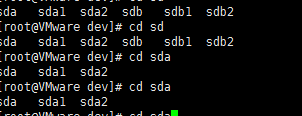
(上图两个硬盘 sda 和 sdb 各加了两个分区)
接下来将进行另一块硬盘的安装:
1.将硬盘装在电脑上,重启电脑,后查看/dev/ 下有没多了一块硬盘

2.用fdisk对这块硬盘分区
fdisk /dev/sdb
按下m显示菜单:
因为要新建分区选择n
这里是问你是要建立主分区还是扩展分区,这里是第一次建立选择主分区p
因为是MBR分区只能有4个分区,这里建立第一个分区,输入1
这里问你个分区的起始扇区,这里直接回车(默认),相当于输入了2048
这里问你的结束扇区,这里不需要计算,直接输入+1G 加号后面为这个分区的大小
此时第一个分区已经建立,注意这里可以继续创建分区(重复已上步骤)
但还是在内存中并没有写到硬盘sdb中,完了再输入w,我这里只建立一个分区
经过以上步骤后分区的建立已经完成,但是此时系统还无法识别分区表
3.内核重新读取分区表
partprobe /dev/sdb
注意:这里是整个磁盘sdb,不是磁盘分区sdb1
4.创建文件系统(格式化分区)
Linux 中的主流的文件系统有:ext4和xfsd等
这里我建立ext4文件系统
mkfs.ext4 /dev/sdb1
注意:这里是磁盘分区sdb1,不是整个磁盘sdb
5.挂载
在挂载之前你需要确定挂载的目录,我这里是/mnt/sdb1-zhi ,没有目录的自己mkdir,这里目录最好建立在/mnt下,这个目录是专门挂载的,可以任意。将来这个分区就会与这个/mnt/sdb1-zhi目录建立联系
手动挂载
mount /dev/sdb1 /mnt/sdb1-zhi/
df一下:
这里已经挂载成功,但是这只是一次性的,重启后就会消失
永久挂载:将信息写入fstab,让系统开启自动挂载。
命令: echo "/dev/sdb1 /data ext4 defaults 0 0" >> /etc/fstab
要对/etc/fstab文件编辑
vim /etc/fstab 
比如第一行中
硬盘路径 文件路径(挂载点) 文件系统类型 设备的自定义选项 是否转存 fsck的顺序
/dev/mapper/CentOS-root / xfs defaults 0 0
UUID=e4ef36e1-0840-4a58-a4f7-c26f52ead6f1 /boot xfs defaults 0 0
我们要在最后一行写入自己的分区与文件路径,可以仿照上面的写
/dev/sdb1 /mnt/sdb1-zhi ext4 defaults 0 0
转存:0 不转存,不备份 1转存,备份
fsck:开机检查磁盘的顺序 0表示不检查 1234....为检查顺序

这里第一列也可以写入UUID
UUID的查询: blkid 
以上步骤完成后,还需要判断是否正确
mount -a
如果没有其他信息出现,表示你插入的正确,否则错误。
如果错误且没有检查,开机后将进入紧急模式,无法开机
最后开机重启后df一下,看看是否正常
最后总结一下:
第一步:格式化磁盘 fdisk /dev/sdb -> 创建分区 完成 w 保存
第二步:内核重新读取分区表 partprobe /dev/sdb
第三步:创建文件系统(格式化分区) mkfs.ext4 /dev/sdb1
第四步:挂载 mount /dev/sdb1 /mnt/sdb1-zhi
第五步:永久挂载 命令: echo "/dev/sdb1 /data ext4 defaults 0 0" >> /etc/fstab 或者 vim /etc/fstab
第六步:检测是否成功 mount -a





















 3615
3615











 被折叠的 条评论
为什么被折叠?
被折叠的 条评论
为什么被折叠?








